In questo Tutorial Terreno 3D da Google Earth a Rhinoceros vedremo come importare un terreno 3D da Google Earth a Rhinoceros attraverso il plugin Land Design.
Molto spesso, sopratutto in ambito non professionale, non si dispone di rilievi dei terreni oggetto di studio, attraverso questo tutorial potremo liberamente importare un terreno da Google Earth a Rhinoceros con tutta una seria di vantaggi rispetto ad un applicazione esterna a Rhinoceros.
Prima di procedere con i passaggi necessari all’importazione del Terreno da Google Earth a Rhinoceros dobbiamo installare:
*consigliamo vivamente di installare una versione precedente di Google Earth che sicuramente non avrà problemi di compatibilità con Land Design.
Ovviamente dobbiamo disporre di una versione di Rhinoceros 5.0 Full
Al termine delle installazioni sopra richieste, troverete sul vostro Desktop e nei vostri Programmi del menu Start l’icona di Land Design.
Siamo pronti per partire…. lanciamo Land Design WIP.
IMPORTAZIONE DEL TERRENO DA GOOGLE EARTH A RHINOCEROS.
Una volta aperto Rhinoceros nella “veste” Land Design troverete tutte le barre dei comandi di Land Design aperte, onde evitare di avere barre sparse per tutto il viewport di Rhinoceros vi consiglio di chiuderle tutte e di lasciare solamente aperta la scheda di Land Design.
Per importare il Terreno basterà andare sul Menu Principale –> Land Design –> Modellazione del Terreno –> Importa dati di elevazione Gogole Earth.
Come avrete sicuramente notato, una volta lanciato il comando “importa dati di elevazione Google Earth”, Google Earth è partito in automatico e nel Viewport di Rhinoceros è apparsa la finestra “Importa da Google Earth”.
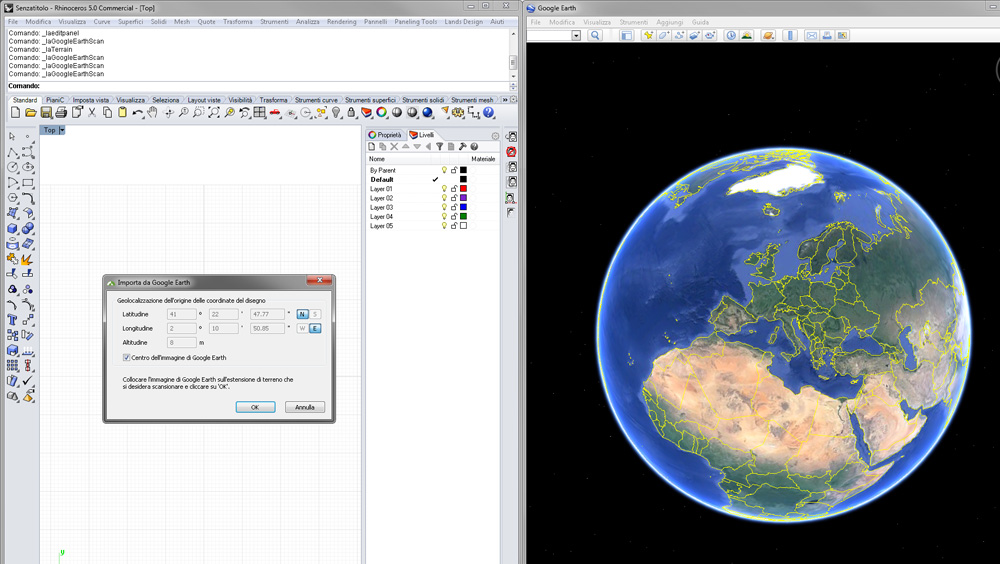 A questo punto non ci rimane che selezionare le modalità di importazione del nostro terreno da Google Earth.
A questo punto non ci rimane che selezionare le modalità di importazione del nostro terreno da Google Earth.
Abbiamo la possibilità o di inserire le coordinate del terreno che ci interessa importare oppure, molto più semplicemente, possiamo andare a zoommare
la porzione di terreno che ci interessa importare direttamente da Google Earth e spuntare nella finestra l’opzione “Centro dell’immagine di Google Earth”.
Una volta scelta la zona non ci rimane che premere “Ok” ed aspettare qualche secondo che l’importazione avvenga. Non appena l’operazione di importazione sarà andata a buon fine spostatevi in prospettiva per visualizzare il terreno.
Contestualmente cambiamo modalità di visualizzazione. Passando da “Wireframe” a “Renderizzata” vi accorgerete che Land Design non solo vi ha importato il terreno 3D ma lo ha anche mappato con un materiale la cui texture è stata direttamente catturata da Google Earth.
… Notevole!
In conclusione consiglio a tutti di testare le infinite potenzialità di Land Design che non è solo quella di riuscire ad importare un Terreno 3D da Google Earth a Rhinoceros. Land Design è un vero e proprio software di progettazione del paesaggio ricco di tools assolutamente comodi e di veloce utilizzo.
Nella prossima parte di questo tutorial vedremo come convertire le Mesh importare da Google Earth in superifici Nurbs per un più facile utilizzo attraverso i tools propri di Rhinoceros.
DISPONIBILIE LA SECONDA PARTE CLICCA QUI!
Buon lavoro a tutti!
Un saluto.
Ettore Sablone – Samilolab

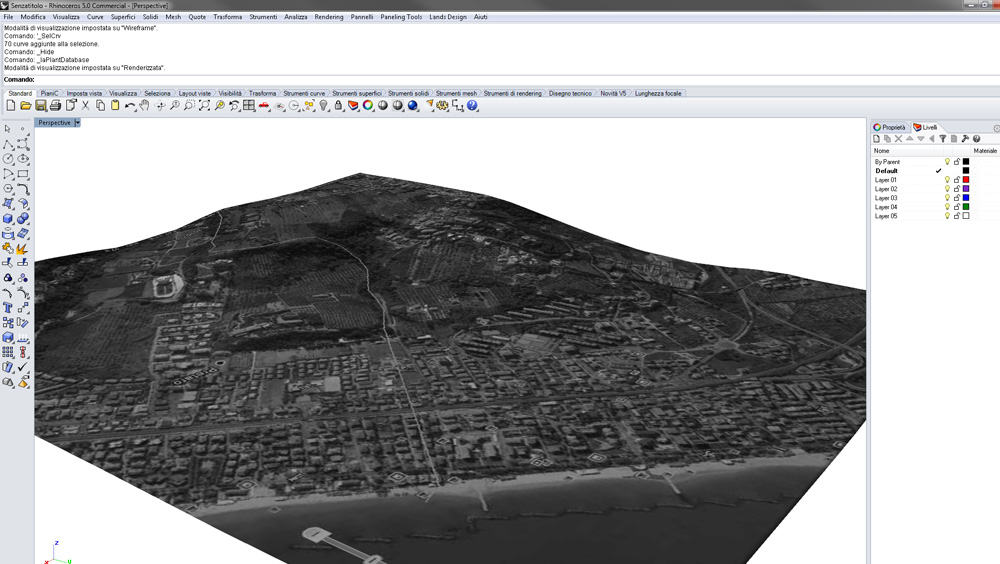
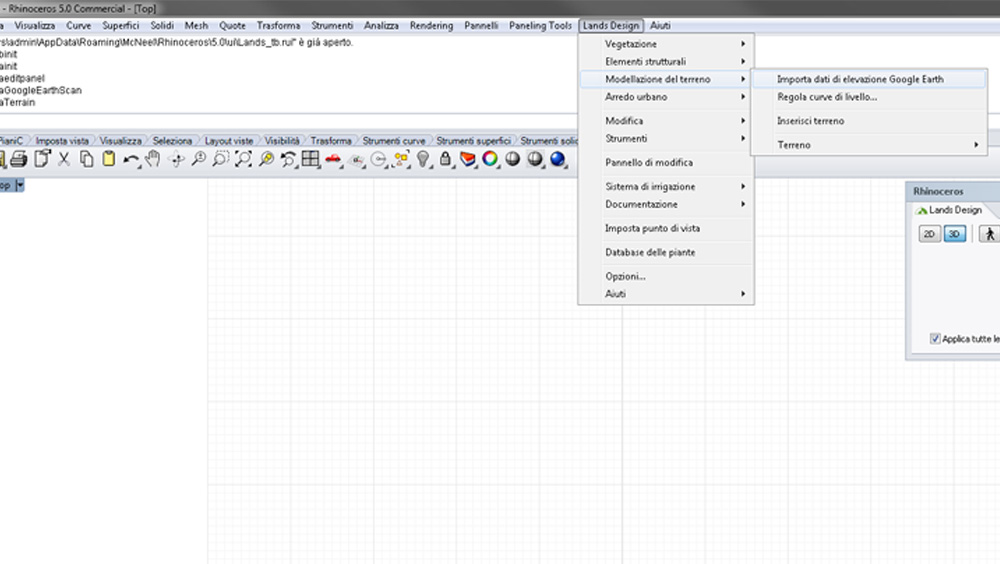
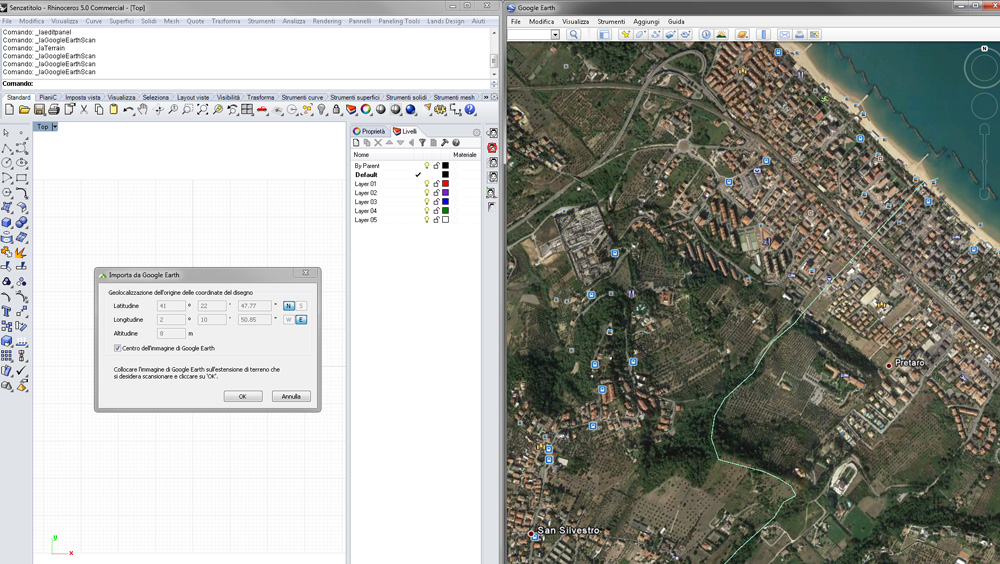
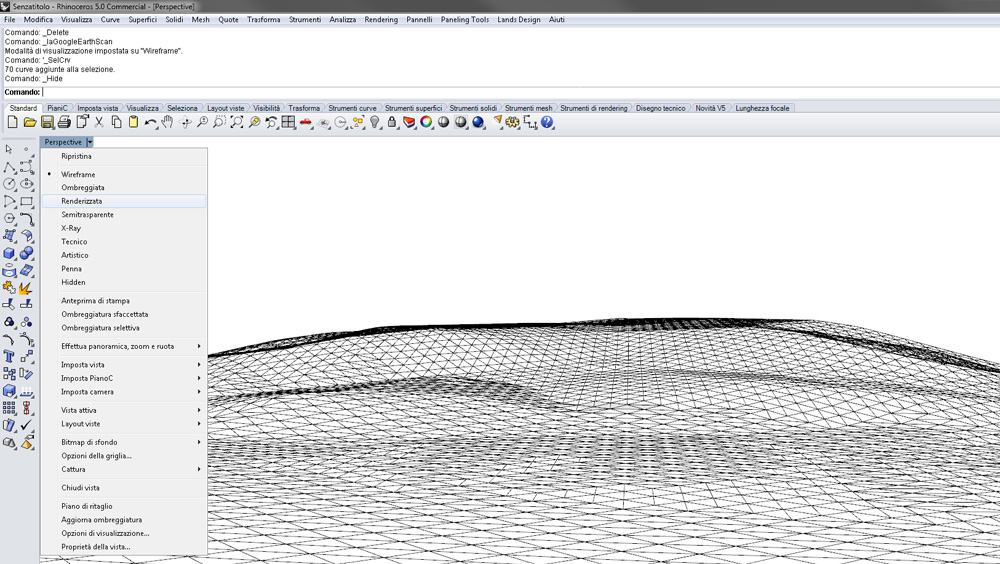
 Condividi su Facebook
Condividi su Facebook Condividici su Twitter
Condividici su Twitter
